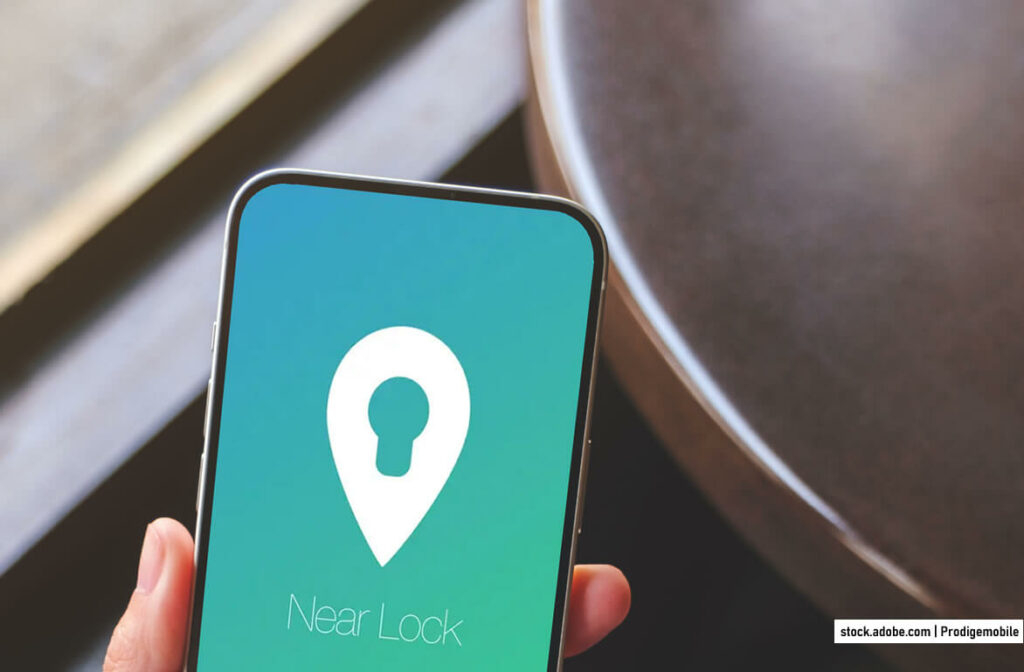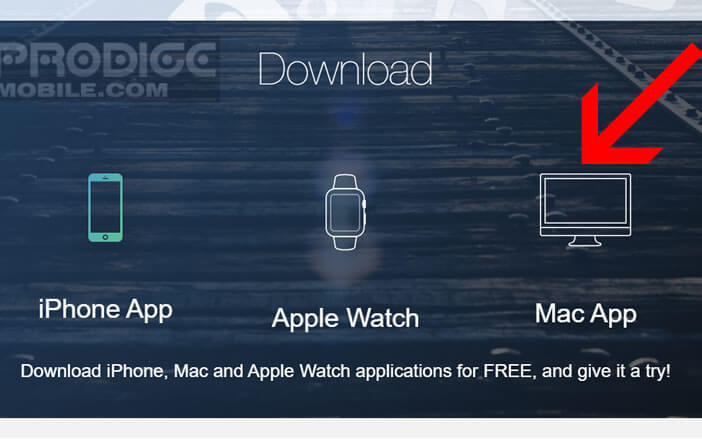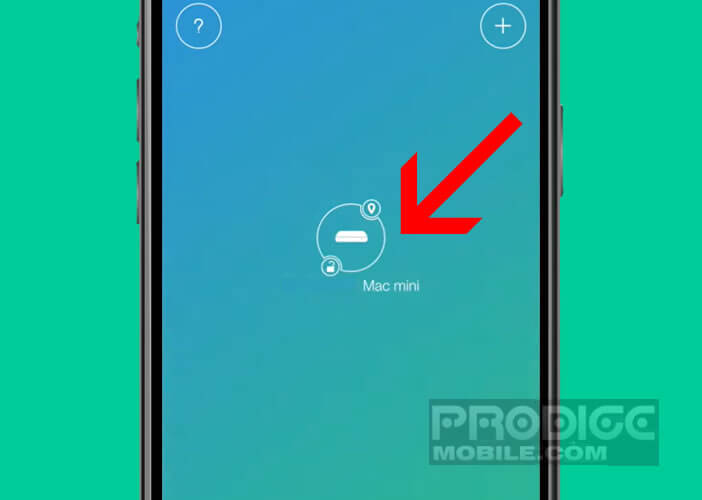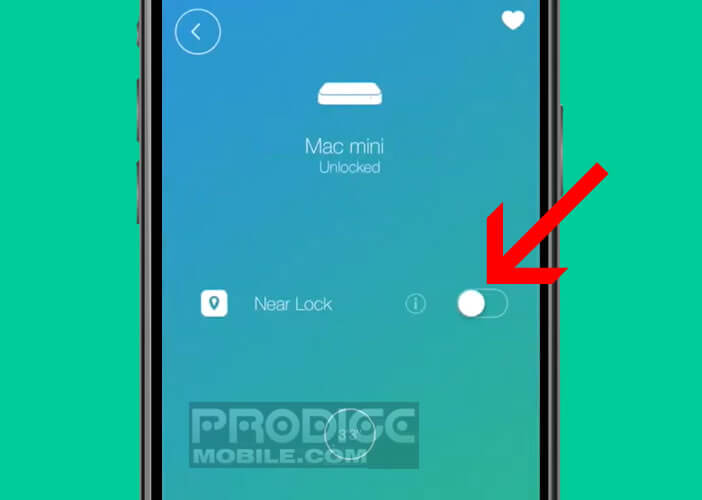Vous avez pris la mauvaise habitude de quitter votre poste de travail sans verrouiller votre ordinateur ? Cette négligence pourrait vous coûter cher. En votre absence, n’importe qui pourrait accéder à vos fichiers, modifier des documents sensibles ou même installer un logiciel malveillant. Pour éviter ce genre de situation, pourquoi ne pas opter pour une solution de verrouillage à distance. Dans ce guide, on vous explique comment sécuriser votre ordinateur avec un iPhone.
Verrouillage de poste à distance : comment ça marche ?
On pourrait croire à de la science-fiction. Et pourtant il existe aujourd’hui une méthode pour verrouiller automatiquement son ordinateur sans même effleurer son clavier. Vous vous demandez certainement comment tout cela est possible ?
C’est très simple. Ce miracle repose sur la connexion Bluetooth entre votre iPhone et votre ordinateur. Lorsque vous vous éloignez avec votre téléphone en poche, la connexion se coupe automatiquement, déclenchant ainsi le verrouillage de votre poste.
Vous n’avez rien à faire. Le système se charge ainsi de protéger votre poste de travail en votre absence. Votre iPhone agit alors comme une clé numérique invisible. Vous pourrez ainsi prendre un café ou filer en réunion l’esprit léger. Votre smartphone veille sur la sécurité de votre ordinateur.
Les prérequis pour profiter du verrouillage à distance
Pour profiter de ce dispositif de sécurité, vous devez respecter certaines conditions. Voici les éléments indispensables pour activer le verrouillage à distance de votre ordinateur avec votre iPhone.
Premièrement votre Mac doit disposer d’une connexion Bluetooth. Si votre ordinateur n’est pas équipé d’une connexion Bluetooth intégrée, rien n’est perdu. Vous pourrez toujours lui ajouter un petit adapteur externe.
On en trouve facilement sur le net pour une dizaine d’euros. Il se branche ensuite sur un port USB de votre machine et s’installe automatiquement en quelques secondes.
Ensuite, il faudra vous assurer que la fonction Bluetooth reste active en permanence sur les deux appareils. Cette étape est essentielle pour que le verrouillage à distance fonctionne correctement.
Verrouiller à distance un Mac avec un iPhone
Grâce à l’application Near Lock, vous n’avez plus à vous soucier de laisser votre ordinateur sans protection. Dès que vous vous éloignez avec votre iPhone, votre Mac se verrouille automatiquement, empêchant tout accès non autorisé. À votre retour, un simple déverrouillage via votre téléphone suffit pour reprendre le contrôle de votre session en toute fluidité.
Jumeler votre Mac avec votre iPhone
Mais avant de profiter de cette fonctionnalité, vous allez devoir jumeler votre smartphone avec votre ordinateur via la connexion Bluetooth. Cette étape est indispensable pour permettre à l’application de détecter la présence de votre smartphone et d’activer automatiquement le verrouillage lorsque vous vous éloignez.
- Cliquez sur l’icône Bluetooth dans la barre de menu de macOS
- Vous pouvez aussi aller dans Préférences Système puis cliquez sur la rubrique Bluetooth
- Approchez votre iPhone de votre Mac
- Patientez quelques secondes jusqu’à ce qu’il soit détecté
- Sélectionnez votre téléphone iOS dans la section Périphériques
- Cliquez sur le bouton Connecter
- Une notification de jumelage Bluetooth s’affichera sur votre iPhone ou iPad
- Appuyez sur Associer pour confirmer la connexion
Pensez à cocher la case Afficher Bluetooth dans la barre de menus. Ce dispositif vous permettra de connecter vos appareils iOS directement depuis la barre de menus sans avoir à passer par les paramètres système à chaque fois.
Configurer l’application Near Lock sur votre iPhone et votre Mac
Maintenant que vos deux appareils sont jumelés, intéressons-nous à la configuration de l’application Near Lock. Pour rappel, cet utilitaire va permettre à votre ordinateur de se verrouiller automatiquement dès que votre iPhone se trouve hors de portée Bluetooth de ce dernier.
- Placez-vous devant votre Mac
- Lancez votre navigateur Safari
- Ouvrez le site de l’éditeur de l’application accessible à cette adresse : https://nearlock.me/
- Cliquez sur la rubrique Download
- Sélectionnez Mac App pour lancer le téléchargement de l’application
- Une fois le fichier téléchargé, ouvrez-le répertoire Downloads directement depuis le Finder
- Localisez le fichier d’installation de Near Lock (nearlock.dmg)
- Double-cliquez sur le fichier pour lancer l’installation, puis suivez les instructions affichées à l’écran
- Une fois l’installation terminée, déplacez l’application dans le dossier Applications pour un accès plus facile
- Ouvrez ensuite Near Lock sur votre Mac
- Si une alerte de sécurité apparait, autorisez l’ouverture d’applications téléchargées depuis internet
- Cliquez ensuite sur le bouton Ajouter un appareil (add a device)
- Prenez votre iPhone en main
- Ouvrez l’App Store
- Téléchargez l’application Near Lock en cliquant directement dans ce lien depuis votre téléphone : https://apps.apple.com/us/app/near-lock/id886882252
- Une fois l’opération effectuée, cliquez sur l’icône pour ouvrir Near Lock
- L’application va commencer à rechercher automatiquement votre Mac
- Patientez quelques secondes
- Si la connexion ne se fait pas correctement, vous pouvez essayer de réinitialiser le Bluetooth, mais en principe, il ne devrait pas y avoir de problème
- Sélectionnez ensuite votre ordinateur
- Sur votre Mac, il vous faudra accepter la connexion
- L’application va alors afficher un nouveau menu sur votre iPhone, où vous devrez saisir le mot de passe de votre Mac
- Une fois la connexion établie, vous verrez s’afficher un message de confirmation indiquant que la liaison est réussie
- Appuyez sur l’icône de votre Mac pour accéder aux paramètres
- Cliquez sur l’interrupteur pour activer la fonction de verrouillage/déverrouillage automatique en fonction de la proximité de votre iPhone
L’application dispose également d’un curseur de distance. Cette option vous permettra de définir à quelle distance votre Mac doit se verrouiller lorsque vous vous éloignez avec votre iPhone. Faites plusieurs tests.
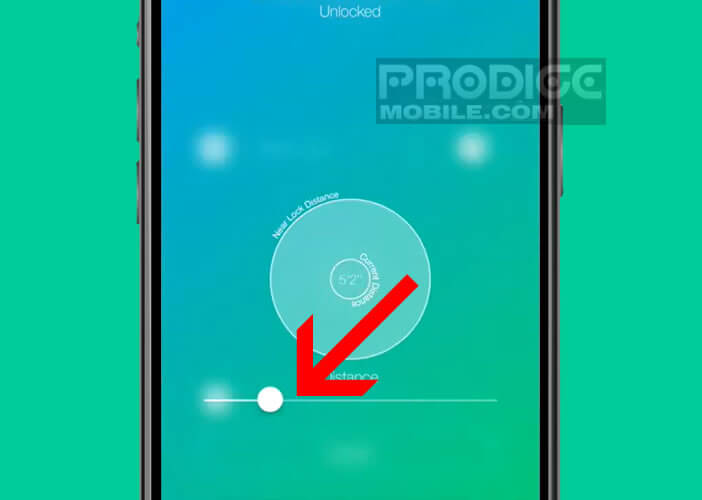
Pour éviter tout problème, je recommande de régler une distance un peu plus grande que celle souhaitée pour assurer un bon fonctionnement. A noter que l’application conserve un historique des verrouillages/déverrouillages, accessible via un journal de bord.
Mais ce n’est pas tout. L’application propose également une version Pro. Elle permet notamment le verrouillage et le déverrouillage en arrière-plan, vous évitant ainsi d’ouvrir manuellement l’application à chaque utilisation. Si vous avez l’habitude d’utiliser Near Lock au quotidien, cette version premium apporte un véritable confort d’utilisation supplémentaire.